MKV-bestand is niet compatibel met alle apparaten, dus dit videoformaat werkt mogelijk niet op uw telefoon. Om dit op te lossen, is het zeer noodzakelijk om MKV te converteren naar het meest universele formaat - MP4. Dit bericht leidt je door de stappen die nodig zijn om MKV naar MP4 gratis en top 5 MKV naar MP4-converters te converteren.
Hoe converteer ik MKV naar MP4 zonder kwaliteitsverlies?
Wanneer u een film op internet downloadt, kunt u een MKV-bestand tegenkomen. Ook is de kans groot dat de film niet op je apparaat kan worden afgespeeld. Of u vindt het MKV-bestand te groot en u wilt de bestandsgrootte verkleinen.
Onder deze omstandigheden raden we u aan om MiniTool MovieMaker– MiniTool Movie Maker te gebruiken, waarmee u deze problemen kunt oplossen door MKV naar MP4 te converteren.
MKV naar MP4 gratis converteren
MiniTool Movie Maker is een gratis MKV naar MP4-converter zonder advertenties. Het ondersteunt bestandstypen en hun formaten:video (MKV, RMVB, 3GP, MOV, FLV, MP4, MPG, VOB, WMV), foto (JPG, JPEG, BMP, ICO, PNG, GIF), audio (Wav, MP3, FLAC, M4R).
Naast het wijzigen van de bestandsindeling, kunt u ook MKV-bestanden op de computer afspelen, de video inkorten en splitsen om uw favoriete videoclip te behouden en muziek aan de video toe te voegen.
Bovendien ondersteunt het het exporteren van video naar meerdere apparaten zoals iPhone, iPad, App TV, smartphone en andere apparaten.
Haal het nu.
Dit deel leidt je door de stappen voor het converteren van MKV naar MP4.
Stap 1: Download en installeer MiniTool Movie Maker op uw computer. Start vervolgens de software om toegang te krijgen tot de hoofdinterface.
Stap 2: Tik op Mediabestanden importeren , kies het MKV-bestand dat u wilt converteren en klik op OK om het bestand naar dit programma te importeren.
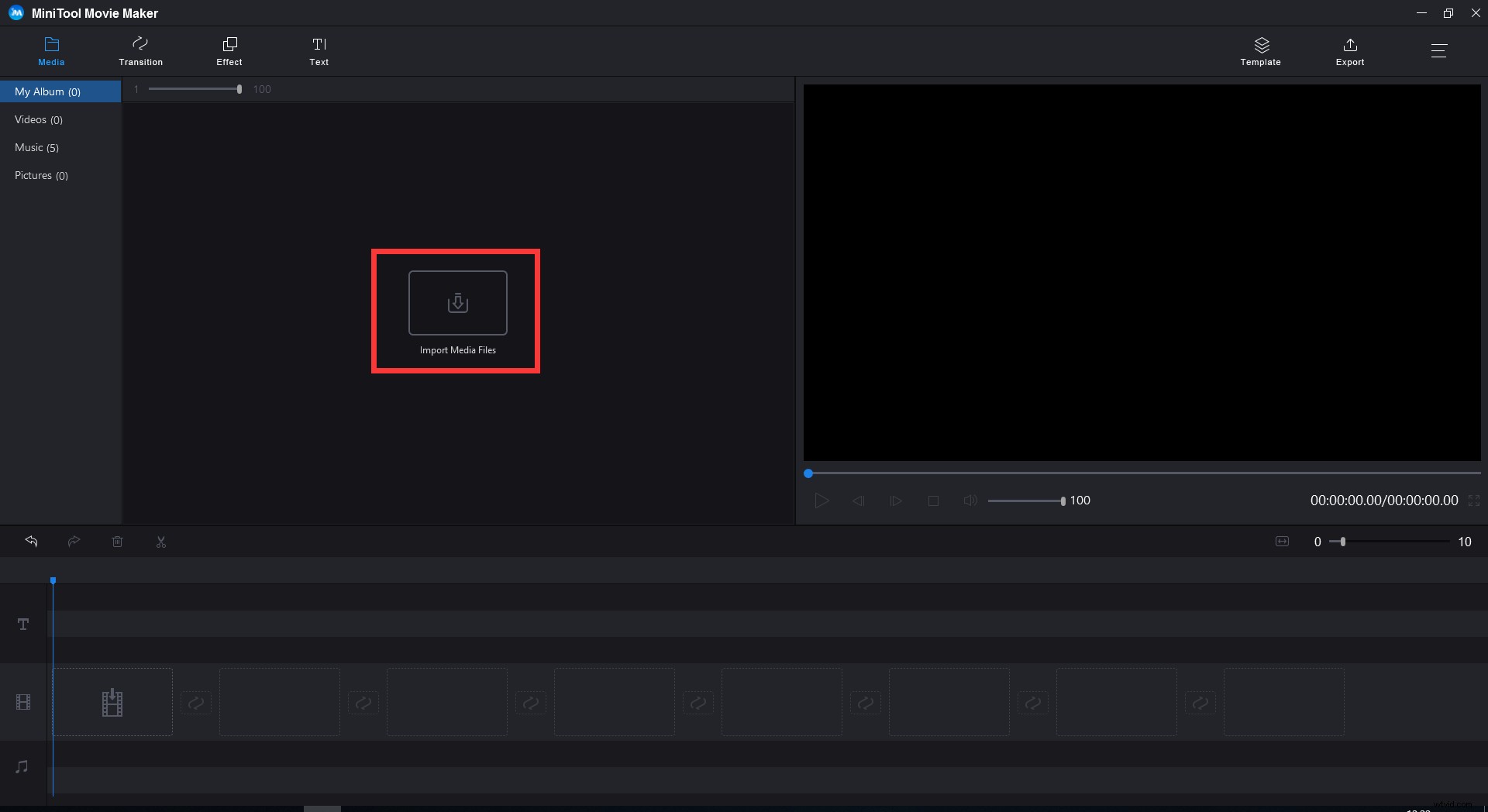
Stap 3: Sleep het MKV-bestand naar de tijdlijn en zet het neer. U kunt ook op afspelen . klikken pictogram en bekijk de video die u importeert.
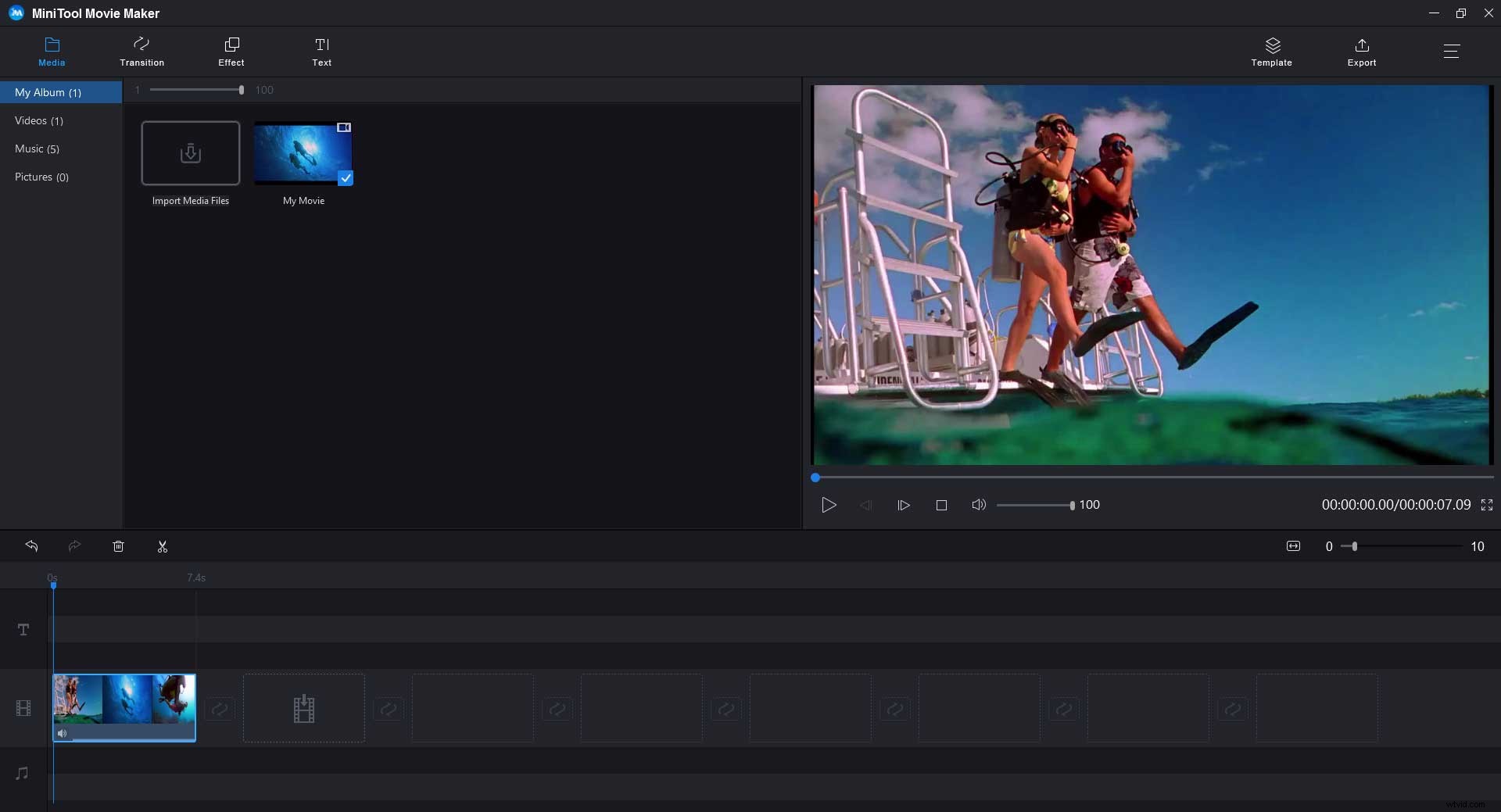
Stap 4: Kies Exporteren in de werkbalk en er verschijnt een venster. In dit venster ziet u dat het MP4-formaat standaard is aangevinkt. Als u andere formaten wilt wijzigen, klikt u op de pijl pictogram en selecteer het gewenste videoformaat.
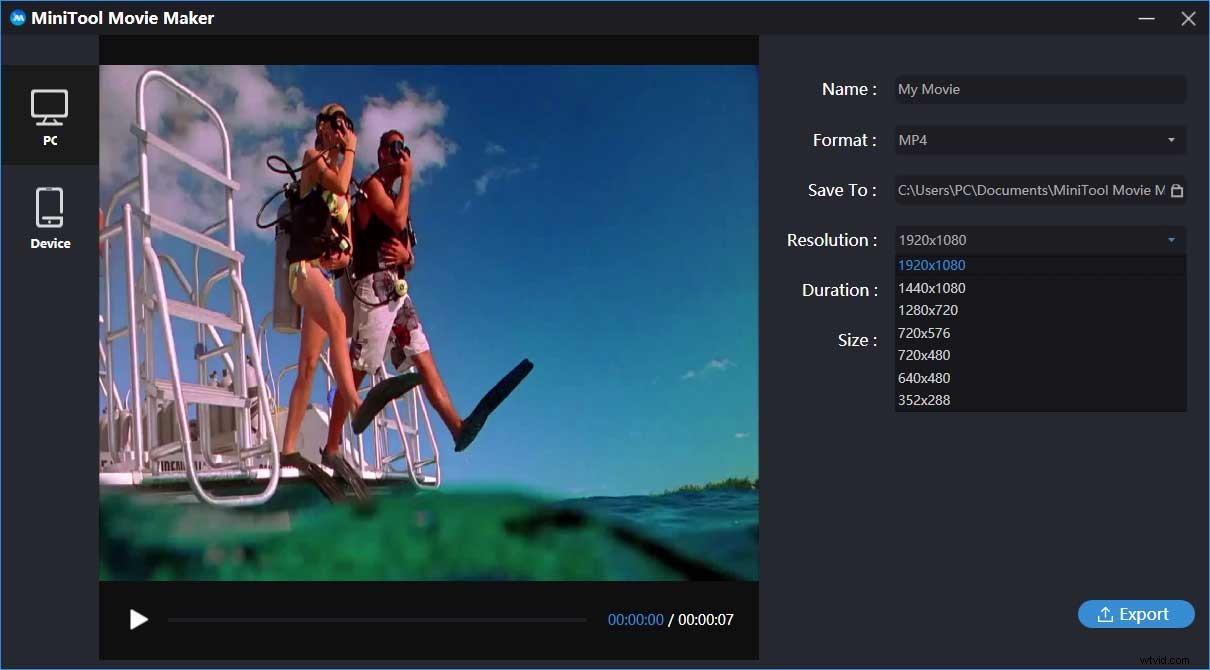
Mogelijk bent u geïnteresseerd in Hoe u FLV snel naar MP4 kunt converteren - 2 effectieve methode.
Tip:1. Opslaan in :Het opslagpad wordt standaard gekozen. Als u het standaardpad wilt wijzigen, tikt u op het mappictogram en kiest u een opslagpad dat u leuk vindt.
2. Oplossing :Beweeg uw muis over het vak achter Resolutie en klik erop. Vervolgens kunt u de videoresolutie wijzigen. Om de bestandsgrootte te verkleinen, kunt u de resolutie van de video verlagen.
Stap 5: Tik nadat alles is gedaan op Exporteren in de rechterbenedenhoek van het pop-upvenster. Het duurt een paar minuten om de conversie te voltooien. Wanneer het proces is voltooid, kiest u Sluiten om het pop-upvenster af te sluiten of kies Vind doel om uw bestand te lokaliseren.
Stap 6: Sluit deze MKV naar MP4-converter en zoek de video die u zojuist hebt geconverteerd om ervoor te zorgen dat deze op uw apparaat kan worden afgespeeld.
Gerelateerd artikel:Hoe MP3 gratis naar MP4 te converteren.
Gelukkig heb ik dit bericht gelezen en een geschikte manier gevonden om MKV naar MP4 te converteren. Nu kan ik de video bekijken op iTunes!Klik om te tweeten
Batch MKV converteren naar MP4
Als je veel MKV-bestanden van internet hebt gedownload, kun je MKV in één keer in bulk naar MP4 converteren. Hier raden we u een MKV naar MP4-converter aan - MiniTool Video Converter.
MiniTool Video Converter is een krachtige video-omzetter. Het ondersteunt alle populaire video- en audioformaten. Je kunt het gebruiken om MKV gratis naar MP4 te converteren. Anders dan bij andere videoconverters, kunt u hiermee een computerscherm opnemen en video's downloaden van YouTube.
Volg de onderstaande stappen om MKV in batch naar MP4 te converteren.
Stap 1. Download en installeer MiniTool Video Converter.
Stap 2. Klik op Bestanden toevoegen... om de MKV-bestanden te importeren die u in batch wilt converteren.
Stap 3. Klik op het vakje naast Alle bestanden converteren naar . Dan verschijnt het uitvoerformaatvenster.
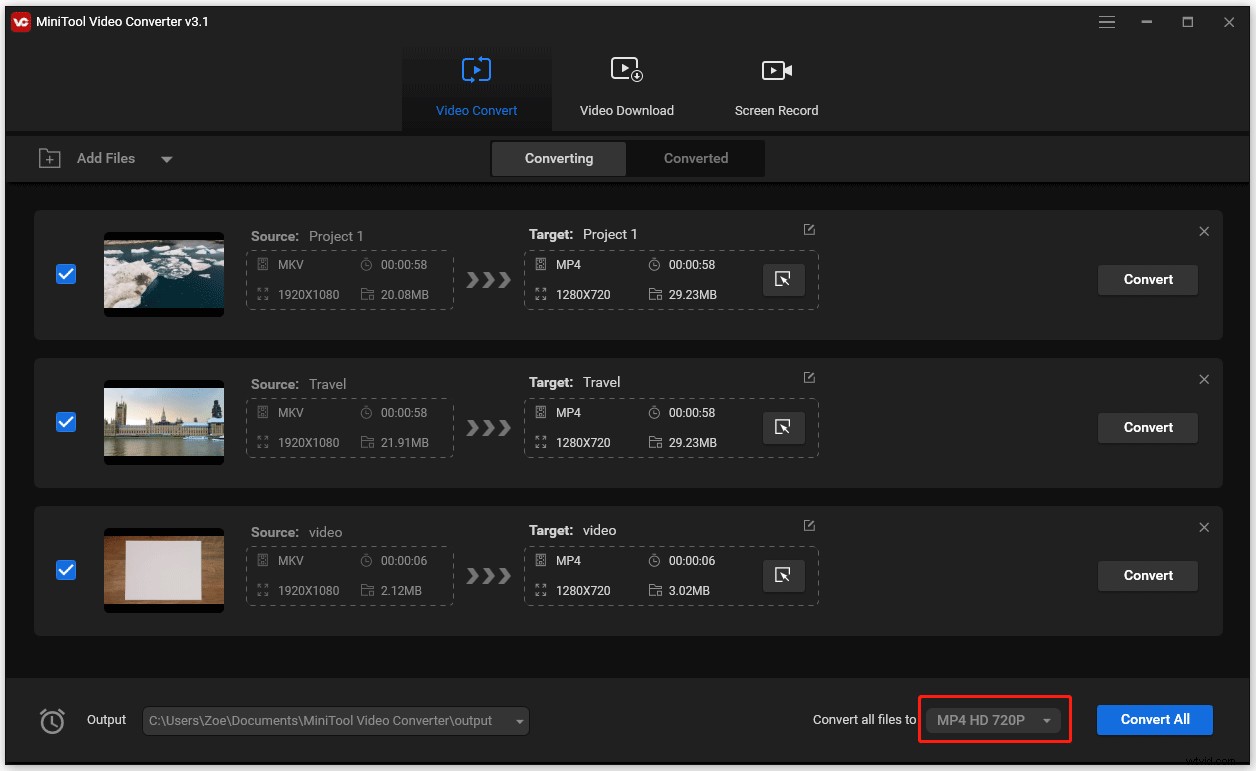
Stap 4. Schakel over naar de Video tabblad, kies het MP4-formaat en selecteer de gewenste uitvoerkwaliteit.
Stap 5. Druk op de Converteren Alle knop in de rechterbenedenhoek.
Stap 6. Wanneer de conversie van MKV naar MP4 is voltooid, klikt u op Geconverteerd , zoek de geconverteerde video's, klik op Toon in map om deze bestanden te controleren.
Je kunt je video converteren met andere converters, maar je merkt dat er een watermerk op je video staat. Zie dit bericht:Hoe watermerk efficiënt van video en foto te verwijderen.
MiniTool Movie Maker VS MiniTool Video Converter
De verschillen tussen MiniTool Movie Maker en MiniTool Video Converter worden in dit deel vermeld, ik hoop dat dit je helpt bij het kiezen van de juiste.
MKV naar MP4-converter
MiniTool Movie Maker
MiniTool Video Converter
Voordelen
1. Het heeft een eenvoudige en gebruiksvriendelijke interface.
2. Het is extreem gemakkelijk te gebruiken voor beginners.
3. Hiermee kunt u het MKV-bestand bewerken voordat u het converteert.
1. U kunt MKV batchgewijs naar MP4 converteren.
2. Je kunt meerdere video's tegelijk naar MP3 converteren.
3. Hiermee kunt u uw computerscherm opnemen.
4. Je kunt YouTube-video's downloaden.
nadelen
Het biedt geen ondersteuning voor het bulksgewijs converteren van video's.
1. Het werkt alleen op Windows.
Zoals te zien is in de grafiek, is het, hoewel MiniTool Movie Maker geen batchconversie ondersteunt, nog steeds de beste gratis MKV naar MP4-converter.
Top 5 MKV naar MP4-converters
Als u geen software van derden op uw apparaat wilt installeren, kunnen online videoconverters een goede keuze voor u zijn. Dit deel introduceert top 5 MKV naar MP4-converters.
Keepvid
Keepvid is een online video-omzetter die meer dan 150 verschillende video- en audioformaten ondersteunt. Bovendien ondersteunt het Chrome en Firefox op de computer volledig en kunt u de videoresolutie selecteren vóór de conversie. U kunt MKV gratis naar MP4 converteren zonder limiet op bestandsnummer, bestandsgrootte, invoervideokwaliteit en uitvoervideokwaliteit.
Bovendien kun je het MKV-bestand snel converteren zonder dat je je hoeft aan te melden.
CloudConvert
CloudConvert ondersteunt meer dan 200 video-, audio-, document-, ebook-, afbeeldings-, spreadsheet- en presentatieformaten. Zoals de naam al doet vermoeden, kan het bestanden in de cloud converteren, zoals Google Drive, OneDrive en Dropbox. Er zijn enkele bewerkingsfuncties die je misschien leuk vindt, ondertitels toevoegen, videoresolutie en framesnelheid wijzigen.
U kunt echter alleen de bestanden van 1 GB converteren en 25 minuten per dag converteren.
Apowersoft gratis online video-omzetter
Apowersoft Gratis Online Video Converter is een krachtig hulpmiddel. Hiermee kun je video inkorten, video-effecten wijzigen en watermerken toevoegen vóór de conversie. Deze converter biedt ook een applicatie voor Windows en Mac OS. Om MKV naar MP4 te converteren, moet u echter een opstartprogramma downloaden voordat u begint met converteren.
Online video-omzetter
Online Video Converter is compatibel met alle webbrowsers en ondersteunt een breed scala aan mediaformaten. Het heeft geen beperkingen op conversies en downloads. U hoeft ook geen account te registreren en software te installeren.
Eigenlijk is een Online Video Converter niet alleen een MKV naar MP4-converter, maar ook een YouTube-downloader. Als je wilt weten hoe je muziek van YouTube kunt downloaden, moet je dit bericht bekijken:Gratis muziek downloaden van YouTube.
Video-omzetter
Video Converter heeft een eenvoudige en gebruiksvriendelijke interface. Het is volledig gratis en ondersteunt 17 invoer- en uitvoermediaformaten. Maar de maximale bestandsgrootte die u kunt uploaden is 100 MB. Als u grote bestanden wilt converteren, biedt het u ook een premium desktopprogramma waarmee u batchgewijs bestanden kunt converteren met een onbeperkte bestandsgrootte. Bovendien ondersteunt de desktopconverter meer dan 180 mediaformaten.
Wat is MKV?
MKV, een Matroska-videobestand, werd voor het eerst uitgebracht in 2002. Het is een gratis en open-standaard containerformaat, wat betekent dat het open source is en voor iedereen gratis te gebruiken.
MKV-bestand is ook een multimediacontainerformaat op basis van Extensible Binary Meta Language (EMBL) in plaats van een binair formaat. Matroska-bestand heeft vier bestandstypen:MKV (video-indeling kan al dan niet audio en ondertitels bevatten), MKA (bestanden met alleen audio), MKS (bestanden met alleen ondertiteling), MK3D (stereoscopische video).
Eigenlijk is het MKV-bestand geen videocompressieformaat, maar een bestandsformaat dat een onbeperkt aantal video-, audio-, beeld- en ondertiteltracks ondersteunt (inclusief soft-gecodeerde ondertitels, SSA en ASS).
Daarom wordt het veel gebruikt voor het opslaan van films en tv-programma's.
Belangrijkste kenmerken
- Het kan video, audio en ondertitels in een enkel bestand opnemen, zelfs in verschillende soorten codering.
- Het menusysteem is vergelijkbaar met een dvd.
- De functie voor foutherstel kan het afspelen van het beschadigde bestand herstellen.
- Het ondersteunt meerdere ondertitels (hardcoded en softcoded) en audiotracks, tot 16. Een MKV-bestand kan bijvoorbeeld zowel Engelse ondertitels als Spaanse ondertitels bevatten.
- Het ondersteunt een variabele framesnelheid waardoor de framesnelheid actief kan veranderen tijdens het afspelen van video.
- Hiermee kunt u snel zoeken met hoofdstukmarkeringen.
- Het ondersteunt online streaming.
- Het is open-source en gratis.
MKV VS MP4
Dus wat zijn de verschillen tussen MKV en MP4?
Bestandsformaat
MKV
MP4
Beschrijving
MKV is een gratis en open standaard containerformaat.
MP4 is het populairste formaat voor digitale multimediacontainers.
Ontwikkelaar
Matroska
Expertsgroep Bewegend Beeld
Videokwaliteit
Hoge kwaliteit en high-definition
Goede videokwaliteit
Mediaspeler ondersteund
Grote mediaspelers
Bijna alle mediaspelers
Ondersteunde mobiele apparaten
Kan op sommige mobiele apparaten worden afgespeeld
Alle mobiele apparaten
Videocodering ondersteund
Bijna alle videocodering
MPEG-2 Part 2, MPEG-4 ASP, H.264/MPEG-4 AVC, H.263, VC-1, Dirac en meer.
Audiocodering ondersteund
Bijna alle audiocodering
MPEG-2/4(HE)-AAC, MPEG-1/2 Layers I, II, III(MP3), AC-3, Apple Lossless, ALS, SLS, Vorbis en meer
Conclusie:
- MKV ondersteunt bijna alle video- en audiocodering. Het heeft ook een betere video- en audiokwaliteit dan MP4, dat veel wordt gebruikt voor het opslaan van filmbestanden.
- MKV ondersteunt tracks en ondertitels in meerdere talen.
- MP4 is compatibel met bijna alle mediaspelers en mobiele apparaten en heeft een betere formaatcompatibiliteit dan MKV.
- MP4-bestand is meestal kleiner dan het MKV-bestand.
Waarom moet MKV naar MP4 worden geconverteerd?
Mensen kunnen zich afvragen of het nodig is om MKV naar MP4 te converteren? Natuurlijk, het is essentieel. Dit zijn de redenen.
- MP4 heeft een betere compatibiliteit, terwijl MKV niet compatibel is met alle apparaten.
- iTunes ondersteunt alleen MOV, MP4, M4V. Als je het MKV-bestand naar iTunes wilt importeren, moet je MKV naar MP4 converteren.
- Het MKV-bestand is te groot en neemt veel ruimte in beslag op je telefoon. U kunt de bestandsindeling wijzigen om ruimte vrij te maken.
Gerelateerd artikel:Hoe u grote videobestanden gratis kunt verzenden - 8 effectieve oplossingen.
Conclusie
Na het lezen van dit bericht, moet je weten hoe je MKV gratis naar MP4 kunt converteren en hun verschillen. Als je de neiging hebt om online video-omzetters te gebruiken, biedt dit bericht ook de top 5 online video-omzetters voor jou.
De volgende keer dat u een video niet kunt afspelen, is er misschien een compatibiliteitsprobleem. In dit geval kunt u het bestandsformaat converteren naar MP4.
Als je vragen hebt over het converteren van MKV naar MP4 en MiniTool Movie Maker, neem dan contact met ons op [email protected] en reageer op dit bericht.
Veelgestelde vragen MKV naar MP4
Wat is de beste gratis MKV naar MP4-converter?Dit zijn de beste gratis MKV naar MP4-converters. Kies degene die je leuk vindt.
- MiniTool Movie Maker – Helemaal gratis, geen advertenties, geen watermerken.
- VLC – Werkt met alle besturingssystemen, inclusief Android en iOS.
- Handrem – Ondersteuning voor het exporteren van video naar verschillende apparaten zoals PlayStation en Chromecast.
- Start MiniTool Movie Maker en importeer het MKV-bestand.
- Versleep het MKV-bestand naar de tijdlijn.
- Klik op de afspelen pictogram onder het scherm om het MKV-bestand af te spelen.
- MKV ondersteunt alle soorten audio- en videocodering.
- MKV ondersteunt ondertiteling ASS en SSA, maar MP4 niet.
- MKV kan alleen op bepaalde mediaspelers worden afgespeeld, terwijl MP4 alle mediaspelers ondersteunt.
YouTube ondersteunt geen MKV. Als je niet zeker weet welke indeling je moet gebruiken, zijn hier enkele populaire bestandsindelingen die door YouTube worden ondersteund:
- MOV.
- MP4.
- AVI.
- WMV.
- FLV.
- 3GP.
- WEBM.
